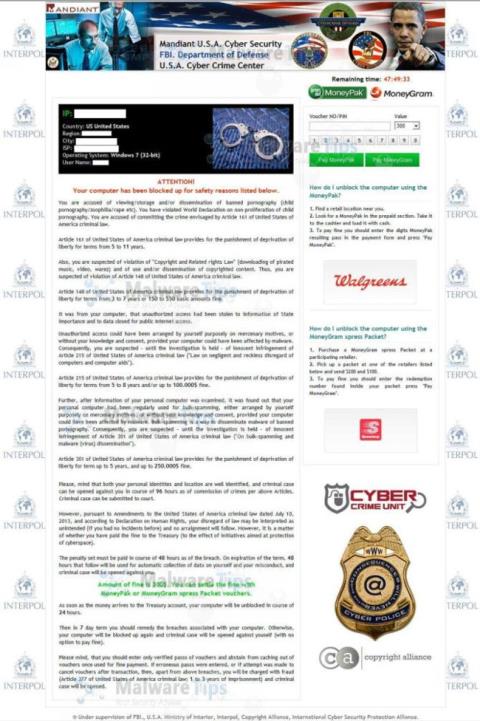Ak sa váš počítač náhle zamkne a na obrazovke sa zobrazí správa „ Pozor! Váš počítač bol zablokovaný “ a žiadajú vás zaplatiť, je pravdepodobné, že váš počítač bol napadnutý malvérom s názvom Trojan Urausy.
Vírus FBI MoneyPak sa „distribuuje“ mnohými spôsobmi. Škodlivé webové stránky alebo legitímne webové stránky, ktoré boli napadnuté, a tento vírus môže napadnúť a infiltrovať váš počítač prostredníctvom súprav na zneužitie, pričom na inštaláciu tohto trójskeho koňa bez vášho súhlasu použije zraniteľné miesta vo vašom počítači.
Ďalším spôsobom, ktorý sa používa na „šírenie“ tohto typu malvéru, je používanie nevyžiadaných e-mailov s pripojenými škodlivými súbormi alebo odkazmi na škodlivé webové stránky. Kyberzločinci sú spamové e-maily s priloženými falošnými informačnými hlavičkami, ktoré vás oklamú, aby ste uverili, že sú od určitej spoločnosti. A keď ste zvedaví, kliknutím na odkaz alebo otvorením priloženého súboru vírusu FBI MoneyPak budete mať šancu zaútočiť na váš počítač.
Hrozby môžu byť spôsobené aj tým, že si používatelia stiahnu a nainštalujú určitý softvér, ktorý si stiahnu z internetu. Počas procesu inštalácie softvéru náhodne nainštalujú malvér bez toho, aby o tom vedeli.

Úplne odstráňte vírus FBI MoneyPak z počítača:
Riešenie 1: Odstráňte vírus zámku obrazovky FBI MoneyPak pomocou nástroja Obnovovanie systému
Obnovenie systému vám pomôže obnoviť systémové súbory počítača do predchádzajúceho stavu. Je to spôsob, ako „vrátiť späť“ systémové zmeny bez ovplyvnenia vašich osobných súborov, ako sú e-maily a dokumenty.
Vírus FBI MoneyPak vám totiž neumožní spustiť počítač v normálnom režime, takže Obnovenie systému otvoríte v núdzovom režime pomocou príkazového riadka.
Krok 1: Pomocou nástroja Obnovovanie systému obnovte Windows do predchádzajúceho stavu
1. Spustite počítač v núdzovom režime pomocou príkazového riadka . Ak to chcete urobiť, najskôr vypnite počítač so systémom Windows a potom ho znova zapnite.. Počas zavádzania počítača stlačte kláves F8 predtým, ako sa zobrazí logo systému Windows .

Ak používate Windows 8, stlačte a podržte kláves Shift a potom stlačením klávesu F8 spustite režim obnovenia, kde môžete vybrať možnosti obnovenia.
Na ďalšej obrazovke nájdite a kliknite na možnosť Riešenie problémov , potom vyberte položku Rozšírené možnosti a potom vyberte položku Nastavenia spustenia systému Windows . Kliknite na tlačidlo Reštartovať a zobrazí sa okno Rozšírené možnosti spustenia .
2. Pomocou klávesov so šípkami vyberte položku Núdzový režim s príkazovým riadkom a potom stlačte kláves Enter .

3. V okne príkazového riadka zadajte rstrui.exe a stlačte kláves Enter .

Alebo ak používate Windows Vista, Windows 7 a 8, môžete zadať príkaz nižšie a stlačiť Enter :
C:\windows\system32\rstrui.exe
Ak používate Windows XP, zadajte nižšie uvedený príkaz a stlačte Enter :
C:\windows\system32\restore\rstrui.exe
4. Otvorí sa nástroj Obnovovanie systému a na obrazovke sa zobrazí zoznam bodov obnovenia. Skúste použiť bod obnovenia z obdobia predtým, než na váš počítač zaútočil vírus zámku obrazovky FBI MoneyPak .

5. Keď nástroj Obnovovanie systému dokončí proces, reštartujte počítač so systémom Windows v normálnom režime a potom znova skontrolujte systém pomocou antivírusového softvéru ako Malwarebytes Anti-Malware a HitmanPro .
Krok 2: Na odstránenie súboru FBI MoneyPak použite Malwarebytes Anti-Malware Free
Malwarebytes Anti-Malware je nástroj na skenovanie systému na požiadanie, ktorý nájde a odstráni všetky stopy škodlivého softvéru (malvéru), vrátane červov, trójskych koní, rootkitov, podvodníkov, dialerov, spywaru (malvéru). spywaru) z vášho počítača so systémom Windows.
Je dôležité, aby Malwarebytes Anti-Malware bežal súbežne s iným antivírusovým softvérom bez konfliktov.
1. Stiahnite si Malwarebytes Anti-Malware do svojho počítača a nainštalujte.
Stiahnite si Malwarebytes Anti-Malware do svojho zariadenia a nainštalujte ho tu.
2. Po stiahnutí Malwarebytes Anti-Malware zatvorte všetky programy a potom dvakrát kliknite na ikonu s názvom mbam-setup , čím spustíte proces inštalácie Malwarebytes Anti-Malware.
V tomto okamihu sa na obrazovke zobrazí dialógové okno Kontrola používateľských kont s otázkou, či chcete súbor spustiť alebo nie. Kliknutím na tlačidlo Áno pokračujte v procese inštalácie.
3. Podľa pokynov na obrazovke nainštalujte sprievodcu inštaláciou Malwarebytes Anti-Malware.

Kliknutím na Ďalej nainštalujete Malwarebytes Anti-Malware, kým v poslednom okne dokončíte kliknutím na Dokončiť .

4. Po nainštalovaní aplikácie sa automaticky spustí Malwarebytes Anti-Malware a na obrazovke sa zobrazí hlásenie, že by ste mali program aktualizovať. Ak chcete spustiť proces skenovania systému, kliknite na tlačidlo Opraviť teraz .

Alebo iným spôsobom je kliknúť na kartu Skenovať , potom vybrať Kontrola hrozieb a potom kliknúť na tlačidlo Skenovať teraz .

5. Malwarebytes Anti-Malware skontroluje aktualizácie a ak sú dostupné nejaké aktualizácie, kliknite na tlačidlo Aktualizovať teraz .

6. Malwarebytes Anti-Malware začne skenovať váš systém, aby našiel a odstránil malvér.

7. Po dokončení procesu kontroly sa na obrazovke zobrazí okno so všetkými škodlivými súbormi a programami, ktoré malwarebytes Anti-Malware detekoval. Ak chcete odstrániť škodlivé programy detekované Malwarebytes Anti-Malware, kliknite na tlačidlo Uložiť všetko do karantény a potom kliknite na tlačidlo Použiť teraz .

8. Malwarebytes Anti-Malware odstráni všetky škodlivé súbory, programy a kľúče registrov, ktoré zistí. Počas procesu odstraňovania týchto súborov môže Malwarebytes Anti-Malware vyžadovať reštartovanie počítača na dokončenie procesu.

Krok 3: Naskenujte systém pomocou HitmanPro
HitmanPro nájde a odstráni škodlivé programy (malware), reklamné programy (adware), systémové hrozby a dokonca aj vírusy. Program je navrhnutý tak, aby fungoval s antivírusovými programami a inými bezpečnostnými nástrojmi.
1. Stiahnite si HitmanPro do počítača a nainštalujte.
Stiahnite si HitmanPro do svojho zariadenia a nainštalujte ho tu .
2. Dvakrát kliknite na súbor s názvom „HitmanPro.exe“ (ak používate 32-bitovú verziu) alebo dvakrát kliknite na súbor „HitmanPro_x64.exe“ (ak používate 64-bitovú verziu).

Kliknutím na Ďalej nainštalujete HitmanPro do počítača.

3. A HitmanPro spustí proces skenovania škodlivých programov (malvéru) vo vašom systéme.

4. Po ukončení procesu HitmanPro zobrazí zoznam škodlivých programov (malvéru), ktoré zistil vo vašom systéme. Kliknutím na tlačidlo Ďalej odstráňte škodlivé programy .

5. Kliknite na tlačidlo Aktivovať bezplatnú licenciu , aby ste vyskúšali HitmanPro na 30 dní a odstránili škodlivé súbory z vášho systému.

Riešenie 2: Odstráňte vírus FBI MoneyPak pomocou HitmanPro Kickstart
Ak nemôžete spustiť počítač v núdzovom režime s príkazovým riadkom , môžete použiť HitmanPro Kickstart na odstránenie vírusu FBI MoneyPak .
Ak ransomvér FBI MoneyPak zaútočí na váš počítač, budete si musieť vytvoriť bootovateľný USB disk obsahujúci program HitmanPro Kickstart. Potom použijete zavádzaciu jednotku USB na spustenie počítača a pomocou programu vyčistíte vírus a budete mať prístup k počítaču so systémom Windows v normálnom režime.
Okrem toho si musíte pripraviť USB disk, všimnite si, že všetky dáta na tomto USB disku budú naformátované čisto, takže by ste mali používať USB disk, ktorý neobsahuje žiadne dôležité dáta.
1. Stiahnite si HitmanPro Kickstart do počítača a nainštalujte.
Stiahnite si HitmanPro Kickstart do svojho zariadenia a nainštalujte si ho tu.
2. Po stiahnutí HitmanPro Kickstart pripojte USB disk a počítač. Potom dvakrát kliknite na súbor s názvom HitmanPro.exe (pre 32-bitovú verziu systému Windows) alebo HitmanPro_x64.exe (pre 64-bitovú verziu systému Windows).
Ak chcete vytvoriť zavádzaciu jednotku USB HitmanPro, postupujte podľa krokov vo videu nižšie:
3. Teraz vyberte HitmanPro Kickstart USB disk a zapojte ho do počítača infikovaného vírusom FBI MoneyPak .
4. Po vložení USB disku HitmanPro Kickstart vypnite počítač napadnutý vírusom FBI MoneyPak a potom ho znova zapnite. Hneď ako sa počítač otvorí, nájdite možnosť, ktorá hovorí, ako vstúpiť do ponuky Boot.
Klávesy súvisiace s ponukou Boot sú F10, F11 alebo F12 .
5. Keď identifikujete kľúč (zvyčajne kláves F11 ), musíte vstúpiť do ponuky zavádzania, reštartovať počítač a ihneď stlačiť kláves spúšťania.
Potom vykonajte skenovanie systému pomocou HitmanPro Kickstart podľa krokov vo videu nižšie:
6. HitmanPro reštartuje váš počítač a Windows sa spustí v normálnom stave.
Okrem toho môžete na opätovné skenovanie systému použiť ďalšie antivírusové programy, ako sú Malwarebytes Anti-Malware a HitmanPro.
Riešenie 3: Použite Kaspersky Rescue Disk na odstránenie vírusu FBI MoneyPak
Ak pomocou vyššie uvedených riešení stále nedokážete „vyčistiť“ vírus útočiaci na váš systém, môžete použiť aplikáciu Kaspersky Rescue Disk Bootable na vyčistenie registra systému Windows a vykonanie kontroly systému na odstránenie vírusu FBI.
Ak chcete vytvoriť zavádzací záchranný disk Kaspersky, musíte pripraviť:
- Počítač, ktorý nie je infikovaný vírusmi a má prístup na internet.
- Prázdna jednotka DVD alebo CD.
- Počítač dokáže napáliť disky DVD alebo CD.
Krok 1: Stiahnite si a vytvorte zavádzacie CD Kaspersky Rescue Disk
1. Stiahnite si Kaspersky Rescue Disk do počítača a nainštalujte.
Stiahnite si Kaspersky Rescue Disk do svojho počítača a nainštalujte ho tu.
2. Na vytvorenie zavádzacieho záchranného disku musíte použiť program ImgBurn.
Stiahnite si ImgBurn do svojho zariadenia a nainštalujte ho tu.
3. Vložte prázdnu jednotku CD alebo DVD, otvorte ImgBurn a kliknite na tlačidlo Zapísať obrazový súbor na disk .
4. V časti Zdroj kliknite na tlačidlo Prehľadávať súbor , potom prejdite na predchádzajúce umiestnenie, do ktorého ste uložili záchranný disk Kaspersky (kav_rescue_10.iso), potom kliknite na položku Zapísať.

A ImgBurn začne napaľovať váš bootovací záchranný disk Kaspersky.
Krok 2: Spustite počítač pomocou záchranného disku Kaspersky
1. Po získaní záchranného disku Kasperky vložte záchranný disk Kasperky do počítača infikovaného vírusom, potom tento počítač vypnite a znova zapnite.
2. Po spustení počítača sa na obrazovke zobrazí hlásenie, že stlačením ľubovoľného klávesu vstúpite do ponuky (do ponuky vstúpite stlačením ľubovoľného klávesu), stlačením ľubovoľného klávesu spustíte počítač zo záchranného disku Kaspersky .

3. Na ďalšej obrazovke vyberte jazyk a kliknite na Záchranný disk Kaspersky. Grafický režim a potom stlačením klávesu Enter otvorte Kaspersky Rescue Disk.

Krok 3: Skenujte svoj systém pomocou záchranného disku Kaspersky
1. O niekoľko minút neskôr uvidíte plne funkčné prostredie so zobrazením okna Kaspersky Rescue Disk.

2. V okne Kaspersky Rescue Disk sa prepnite na kartu Moje centrum aktualizácií a kliknutím na tlačidlo Spustiť aktualizáciu stiahnite najnovšiu verziu programu. Trpezlivo čakajte na dokončenie procesu.

3. Ďalej prejdite na kartu Kontrola objektov , vyberte jednotku, ktorú chcete skenovať, a kliknite na tlačidlo Spustiť kontrolu objektov .

4. Kaspersky Antivirus vyhľadá a zistí vírus FBI MoneyPak, zobrazí sa výzva na výber akcie. Kliknutím na položku Karanténa alebo Odstrániť odstráňte vírus FBI MoneyPak z počítača.

5. Po dokončení procesu môžete spustiť počítač späť do normálneho režimu. Ak to chcete urobiť, kliknite na tlačidlo Štart Kaspersky (ľavý dolný roh) a vyberte možnosť Reštartovať .
Okrem toho môžete na opätovné skenovanie systému použiť ďalšie antivírusové programy, ako sú Malwarebytes Anti-Malware a HitmanPro .
Pozrite si niekoľko ďalších článkov nižšie:
Veľa štastia!